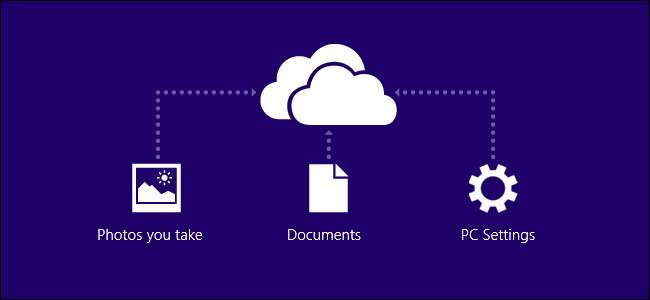
Yksi suurimmista muutoksista vuonna Windows 8.1 on SkyDrive-integraatio. Windows 8: ssa SkyDrive oli saatavana modernina sovelluksena ja työpöytäsovelluksena, jonka voit asentaa. Windows 8.1: ssä SkyDrive on integroitu järjestelmätasolla.
SkyDrive-integraatio ei koske vain moderneja sovelluksia. Se on saatavana myös File Explorerissa työpöydällä, joten tämä muutos on tärkeä myös työpöydän käyttäjille. SkyDriven File Explorer -integrointi toimii hieman eri tavalla kuin Dropbox ja muut pilvitallennusohjelmat.
Tämä toimii myös Windows RT , joten Surface RT -käyttäjillä on vihdoin tapa synkronoida SkyDrive-tiedostot paikalliseen tallennustilaansa ja käyttää niitä työpöydältä.
Windowsin asennus
Windows 8.1: n SkyDrive-integraatio on valinnainen. Kun asennat Windowsin, sinua pyydetään valitsemaan, haluatko käyttää uutta SkyDrive-integraatiota. "Käytä SkyDrive" -painike on korostettu, kun taas "Älä käytä SkyDriveä" -vaihtoehto on hieman piilotettu, joten on selvää, että Microsoft haluaa työntää Windows-käyttäjiä kohti omaa pilvitallennusratkaisuaan ja pois paikallisesta tallennustilasta.
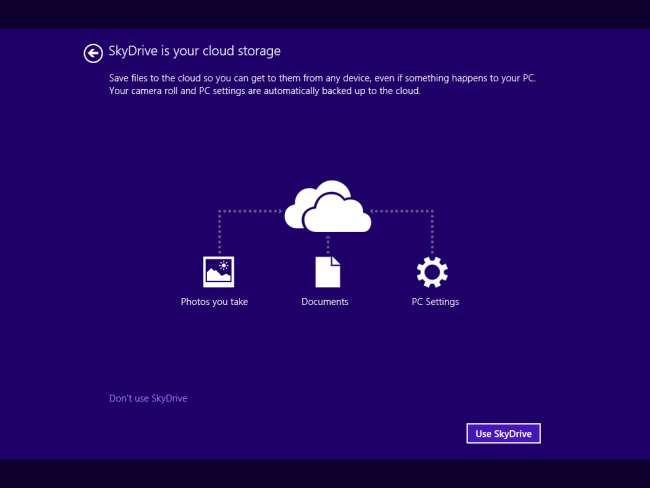
File Explorer -integrointi
Jos olet ottanut SkyDriven käyttöön, SkyDrive on integroitu järjestelmätasolla. Jos olet työpöydän käyttäjä, SkyDrive näkyy selvästi Resurssienhallinta-ikkunassa. Et enää tarvitse SkyDrive-asiakasohjelmaa asennettuna.
SkyDrive on yläpuolella File Explorerin sivupalkissa, kun taas nykyisen tietokoneesi tiedostot siirretään uuteen "Tämä tietokone" -osioon korostaen, että Microsoft haluaa sinun tallentavan tärkeät tiedostosi pilveen. Kirjastot on piilotettu kokonaan oletusrajapinnalta.
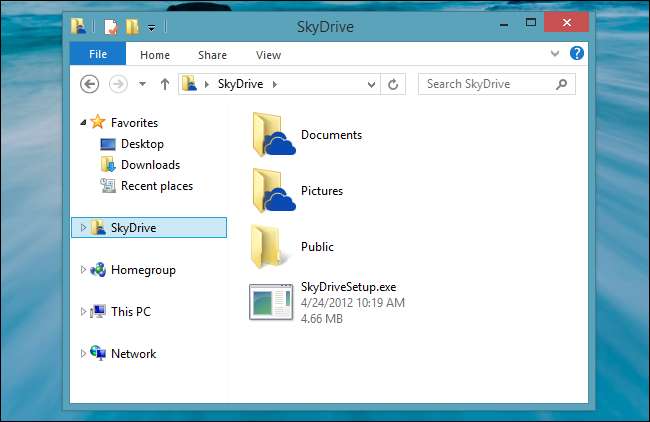
SkyDrivella on temppu hihassaan: SkyDrive-kansiossa olevia tiedostoja ei synkronoida automaattisesti paikalliseen tietokoneeseesi. Ne tallennetaan pilveen ja ladataan tietokoneellesi, kun avaat ne. Tämän ansiosta SkyDrive voi toimia taulutietokoneissa ja muissa laitteissa, joissa on rajoitetusti tallennustilaa, vaikka SkyDrive-tililläsi olisi 100 Gt henkilökohtaisia tiedostoja.
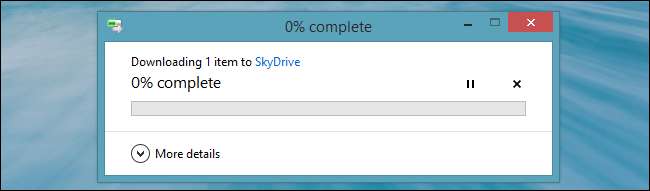
Jos haluat asettaa tiedostot tai kansiot saataville offline-tilaan etukäteen, voit napsauttaa niitä hiiren kakkospainikkeella ja valita Ota käyttöön offline-tilassa. Tämä toimii samalla tavalla kuin tiedostojen kiinnittäminen offline-tilassa sovelluksissa, kuten Dropbox ja Google Drive älypuhelimille ja tableteille.
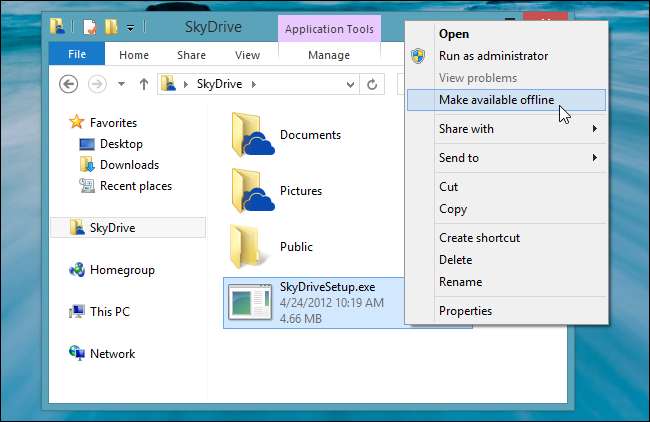
PC-asetukset
Löydät vaihtoehtoja SkyDriven ohjaamiseksi PC-asetukset-sovelluksesta. PC-asetuksissa on uusi SkyDrive-luokka, joka sisältää vanhat Windows Sync -asetukset.
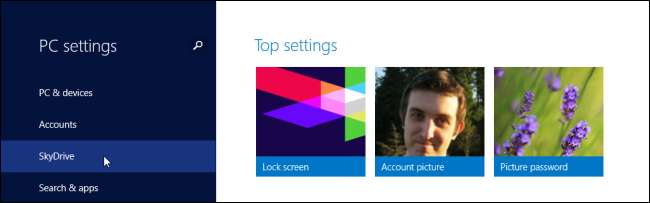
Siellä on Tallennustila-paneeli, jonka avulla voit tarkastella koko tilaa ja käyttämääsi määrää. Siellä on linkki lisätallennustilan ostamiseen. Tämä kaikki on integroitu käyttöjärjestelmään, joten sinun ei tarvitse enää avata verkkosivustoa tämän hallitsemiseksi.
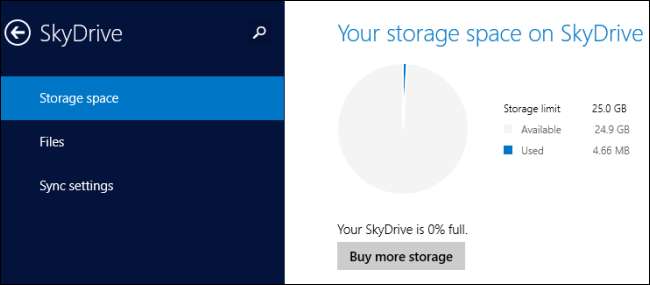
Tiedostot-osiossa voit hallita useita SkyDrive-asetuksia. Voit asettaa Windowsin tallentamaan asiakirjat oletuksena SkyDriveen, pyytämään Windows lähettämään valokuvia ja videoita automaattisesti Kameran rullakansiostasi SkyDriveen ja hallitsemaan, kuinka SkyDrive toimii mitatuissa yhteyksissä, kuten silloin, kun olet kytketty puhelimeesi tai olet yhteydessä suoraan matkapuhelinverkkoon, jossa on Windows-tabletti.
Jos haluat ladata valokuvasi automaattisesti, muista tallentaa ne Camera roll -kansioon. Ne tallennetaan tänne automaattisesti, jos otat ne tablet-laitteen tai Windows 8 -tietokoneen kameran kanssa. Jos siirrät niitä digitaalikamerasta tai älypuhelimesta, muista sijoittaa ne Camera Roll -kansioon, muuten niitä ei ladata automaattisesti.
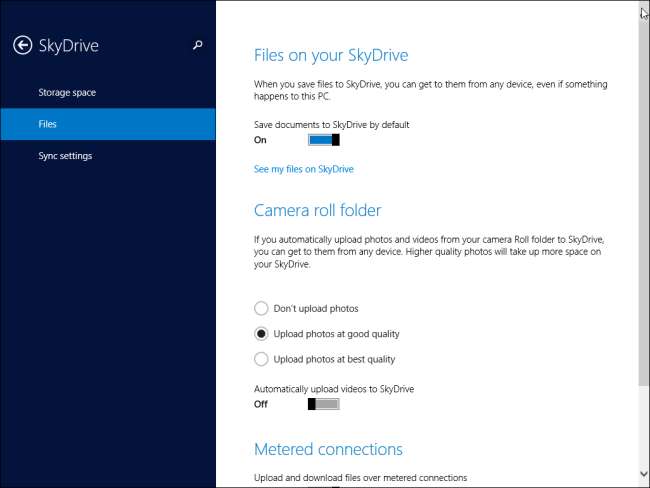
Windows 8: n synkronointivaihtoehdot ovat nyt osa SkyDriveä. Kaikki vanhat vaihtoehdot ovat täällä uusien vaihtoehtojen lisäksi, kuten synkronoimalla asennetut sovellukset ja avoimet välilehdet. Kuten Windows 8: ssa, voit hallita asetustyyppejä, jotka synkronoivat tai poistavat asetusten synkronoinnin kokonaan käytöstä.
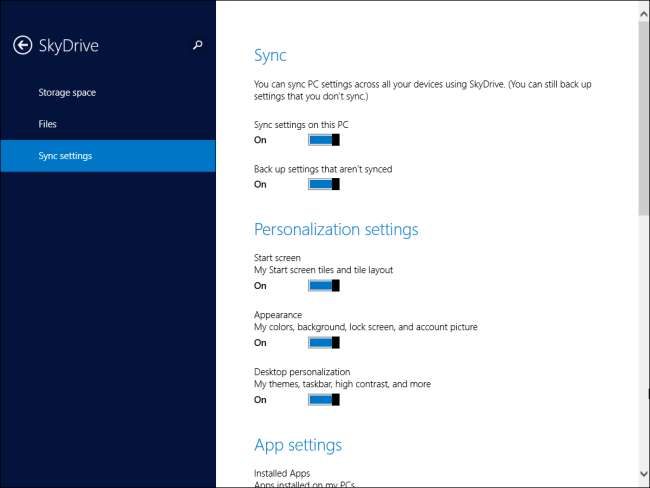
SkyDrive-sovelluksen päivitykset
SkyDrive Modern -sovellus on myös päivitetty. Sen avulla voit nyt selata tiedostoja tällä tietokoneella, joten se toimii eräänlaisena virallisena Modern File Explorer -selaimena.
Haudattu nykyinen tietokoneen tiedostoselain toissijaisena vaihtoehtona pilvitallennussovelluksessa osoittaa, kuinka vakavasti Microsoft suhtautuu SkyDriveen ja pilvitallennustilaan - he haluavat vetää Windows-käyttäjät uuteen, yhdistettyyn tulevaisuuteen, jossa tärkeät tiedostot ovat pilvessä. Ellei mitään muuta, tämä auttaa suojaamaan keskivertokäyttäjiä, joista monet eivät suorittaa säännöllisiä varmuuskopioita , menettämästä kaikkia tiedostojaan, kun heidän tietokoneensa epäonnistuu.
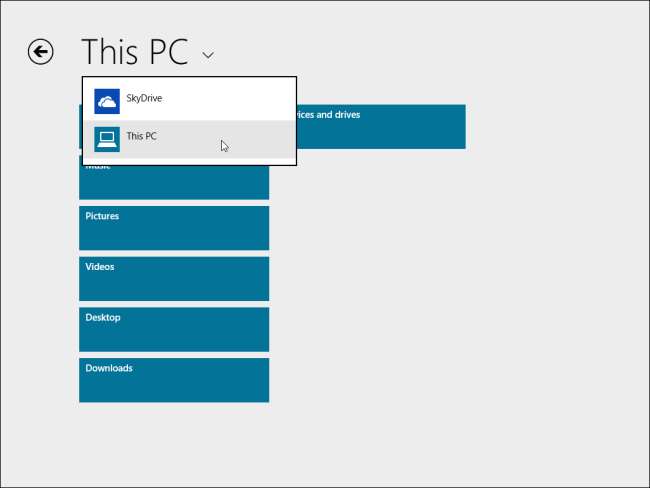
Jos olet Windows 8 -käyttäjä, SkyDrive sai juuri paljon vakuuttavamman. Microsoftin pilvitallennuspalvelu on erittäin kilpailukykyinen ja on todennäköisesti nyt ihanteellinen vaihtoehto käyttäjille, jotka ovat investoineet Microsoftin uuteen käyttöjärjestelmään ja muihin alustoihin, kuten Windows Phone. Vaikka et käyttäisikään SkyDriveä, haluat todennäköisesti SkyDrive-tilin pelkästään Windows-asetusten synkronoimiseksi - ja siihen Microsoft lyö vetoa.







